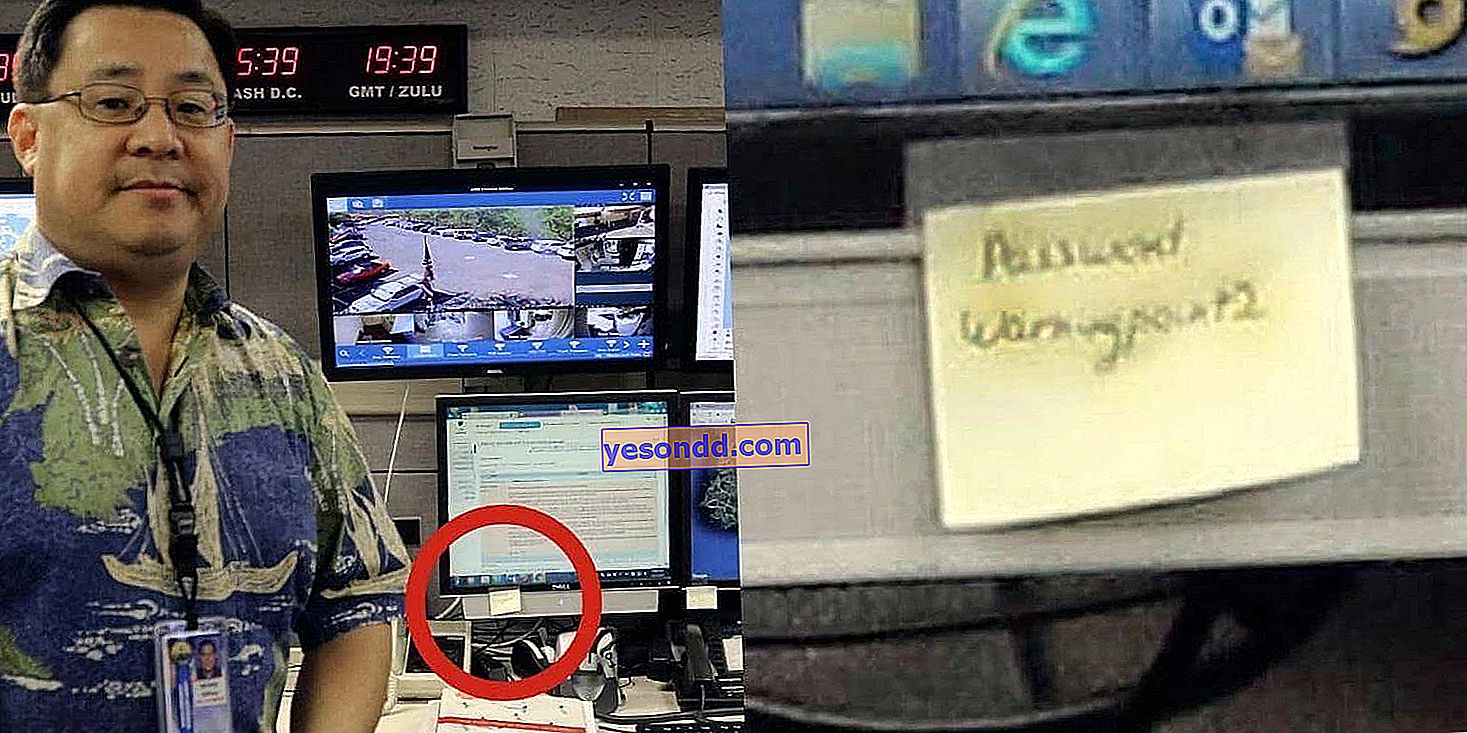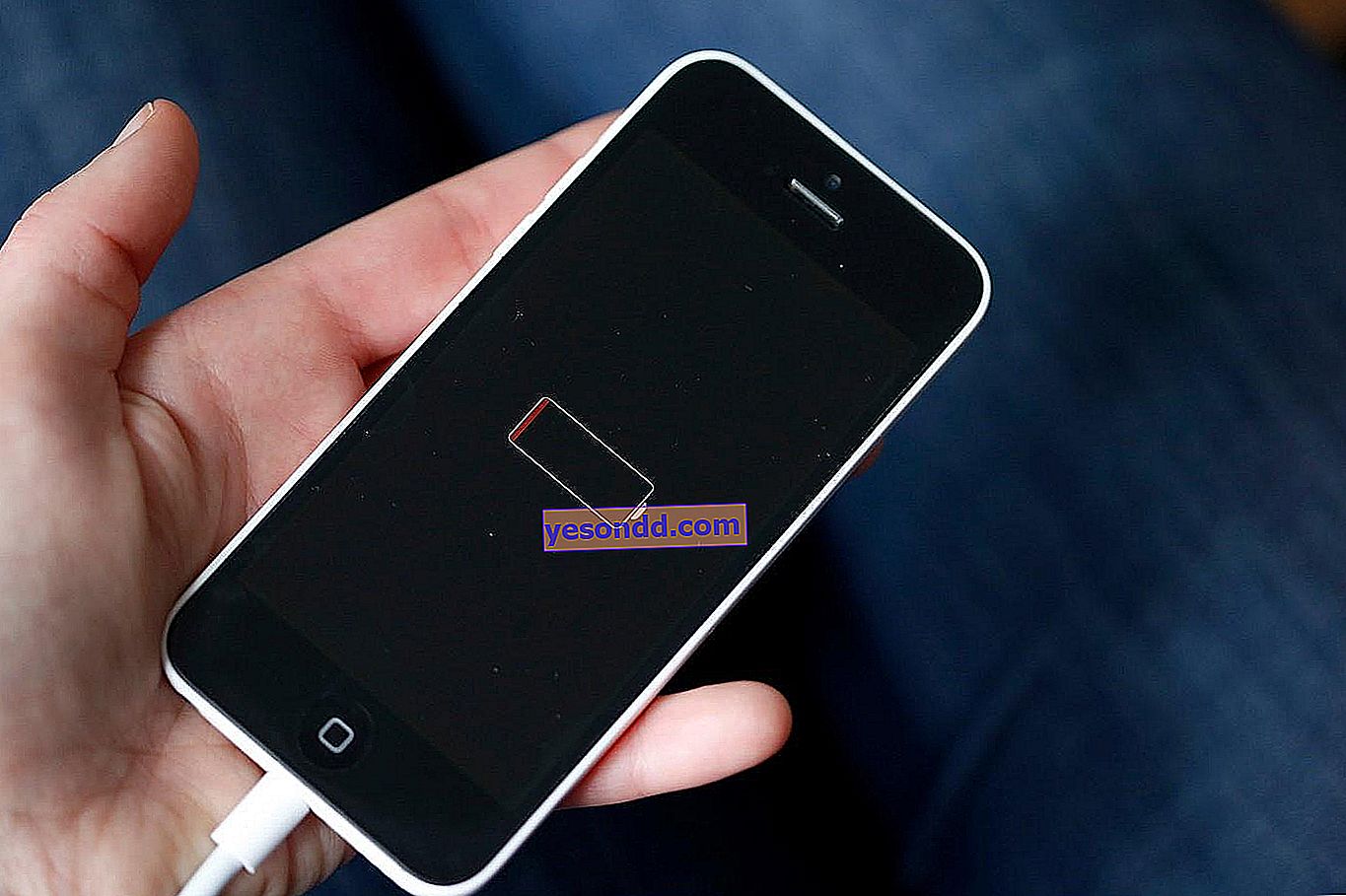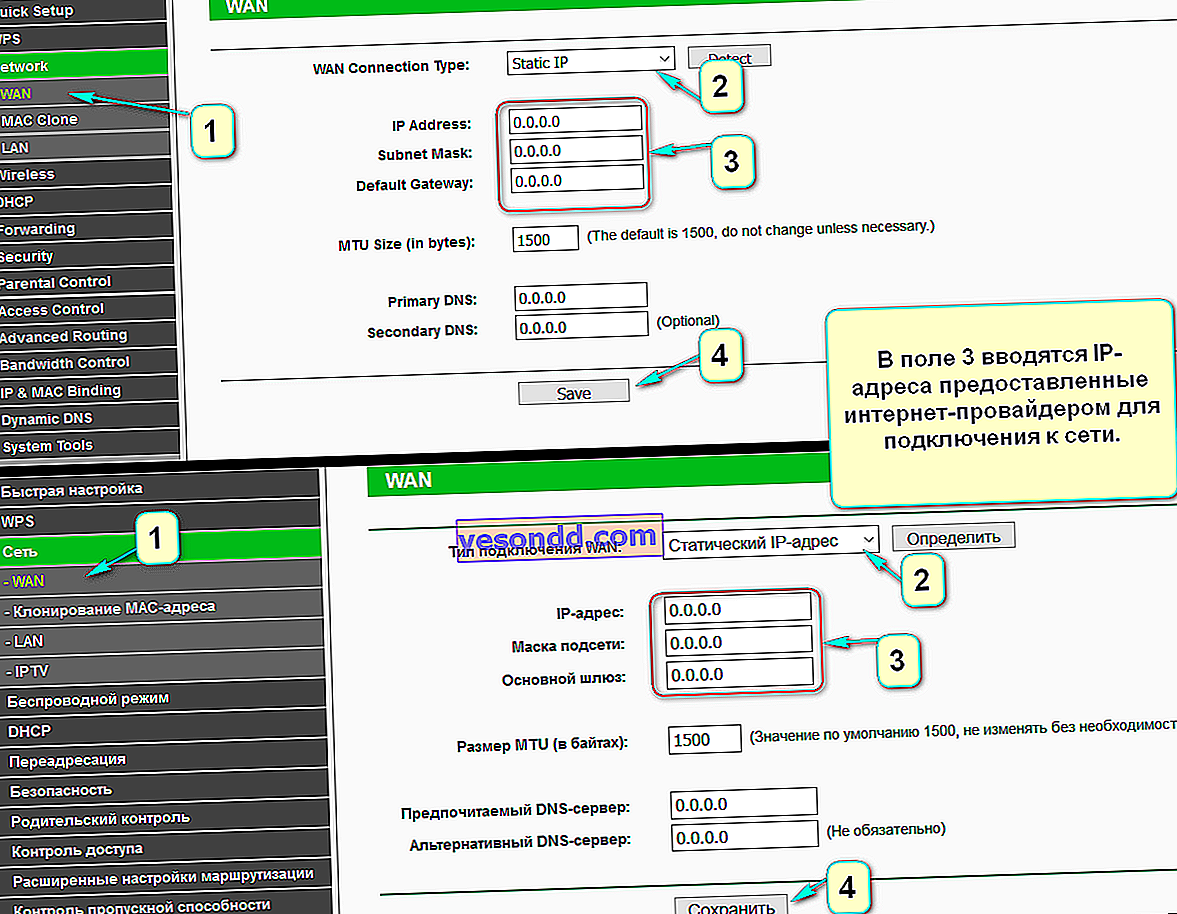Webサイトのパスワードを保存する方法と場所はどこが良いですか?
サイトからのログインとパスワードを安全に保存するという問題は、現在非常に重要です。インターネット詐欺師やさまざまなハッカーの数は毎年増加しており、それらに対する最良の保護は、ネットワークに接続されたコンピューターとガジェットの責任(少なくとも自分自身)と注意深い使用です。サイトからのパスワードの安全な保管は、主な予防策の1つです。サイトのパスワードを保存する方法ほとんどのインターネットユーザーが使用するパスワードを保存する4つの方法を簡単に見てみましょう。パスワードで保護されたテキストファイルまたはオフィス形式のデジタルドキュメント(DOCX、PDF、XLSXなど)のローカル(コンピューター/電話)ストレージ。たとえば、テキストファイルは、複雑なパスワードで保護されたアーカイブ(ZIP、RARなど)に暗号化できます。そしてオフィス文書の場合、ファイルを保存するときにエディター自体で暗号化することができます-同じMicrosoft WordとExcelにはそのような機能があります。複雑なパスワードを設定した場合、この方法は信頼できますが、完全に不便です。Webサイトのログイン/パスワード入力フォームへの自動入力を忘れることがあります。リモートサーバー上の暗号化されたクラウドストレージにパスワードを保存することも非常に安全ですが、同じ理由で完全に便利です。ただし、最初の方法とは異なり、パス続きを読む »